Le format WAV est un format audio associé à Microsoft Windows. C'est le format audio par défaut sur Windows. Il est aussi pris en charge par la quasi-totalité des systèmes d'exploitation. Le format WAV est principalement utilisé pour créer des CD musicaux. La taille d'un fichier WAV est plus grande comparé à la taille des fichiers MP3. Le format WAV peut stocker les fichiers audios sous différents débits binaires.
Ogg est un format conteneur multimédia et le format de fichier et de flux des codecs Xiph.org. C'est un format open source qui peut être utilisé gratuitement. Le format conteneur Ogg est principalement utilisé pour stocker les données audios numériques, bien qu'il puisse aussi contenir les flux vidéo. Le format Ogg est utilisé pour stocker les données audios brutes, il format Ogg fournit le cadrage de paquets, la détection d'erreurs et des horodatages périodiques pour la recherche. Étant donné que le format Ogg est u format à flux orienté, la lecture et l'écriture peuvent se faire en une passe, ce qui le rend idéal pour le streaming sur internet.
Dans la suite de cet article, nous verrons comment convertir WAV en Ogg gratuitement.

Les fichiers WAV contiennent des données audios non compressées, donc les fichiers audios sont stockés sans perte de qualité. Pour convertir WAV en Ogg sans perte de qualité, il faut utiliser un convertisseur aussi sans perte de qualité.
AnyMP4 Convertisseur Vidéo Ultimate est un logiciel qui permet de convertir des fichiers multimédias sur Windows et Mac. Il est principalement connu comme convertisseur vidéo sans perte de qualité. Il prend en charge la quasi-totalité des formats vidéo et audio, y compris les formats WAV et Ogg. C'est l'outil idéal pour convertir un fichier WAV en Ogg.
AnyMP4 Convertisseur Vidéo Ultimate
Étape 1. Importer le fichier WAV à convertir en Ogg
Une fois le logiciel AnyMP4 Convertisseur Vidéo Ultimate téléchargé et installé, cliquez sur « Ajouter Fichier(s) » et ensuite sélectionnez le fichier WAV que vous souhaitez transformer en Ogg.

Étape 2. Choisir le format de conversion
Pour définir le format de sortie, cliquez sur le format à droite du fichier, puis sélectionné le format Ogg sur la liste de formats audio, ensuite sélectionnez la qualité « Identique à la source » afin de convertir l'audio WAV en Ogg sans perte de qualité.
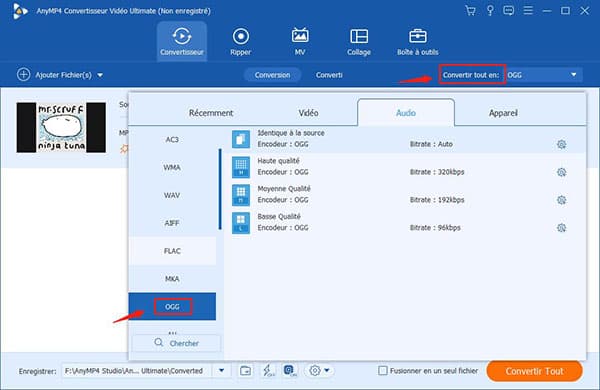
Étape 3. Convertir le fichier WAV en Ogg et exporter
En cliquant sur « Convertir tout » la conversion sera effectuée automatiquement et le fichier Ogg sera enregistré dans le dossier d'exportation à la fin de la conversion. Ce dossier est indiqué au bas de la page.
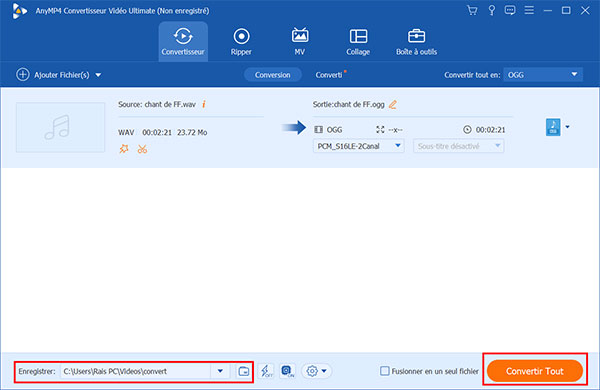
Le lecteur vidéo VLC est l'un des plus populaires lecteurs multimédias. Il contient assez de codecs pour lire la majorité de formats vidéo et audios qui existent et lire les DVD.
Il offre de nombreuses fonctionnalités comme les effets audios et vidéo, la possibilité de faire un enregistrement vidéo de l'écran, la recherche des sous-titres en ligne, la possibilité de faire pivoter et de recadrer des vidéos. En plus de la lecture des fichiers multimédias, VLC dispose d'un outil qui permet de convertir les fichiers multimédias, dont WAV et Ogg vers une dizaine de formats vidéo et audios. Les étapes ci-dessous montrent comment convertir WAV en Ogg sur VLC.
Étape 1. Une fois dans le logiciel VLC, cliquez sur le menu « Media » ensuite sur « Convertir/Enregistrer ».
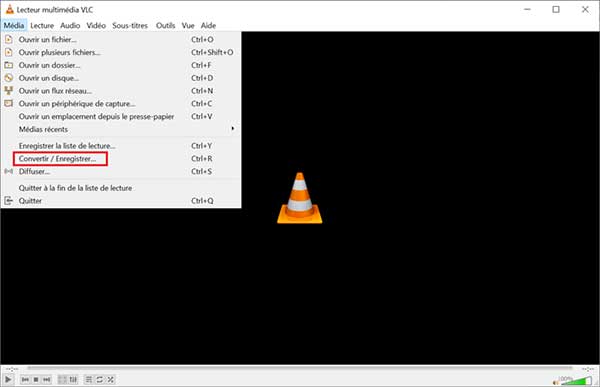
Étape 2. Cliquez sur « Ajouter » pour sélectionner le fichier WAV à convertir vers Ogg avec VLC ; puis cliquez sur « Convertir/Enregistrer ».
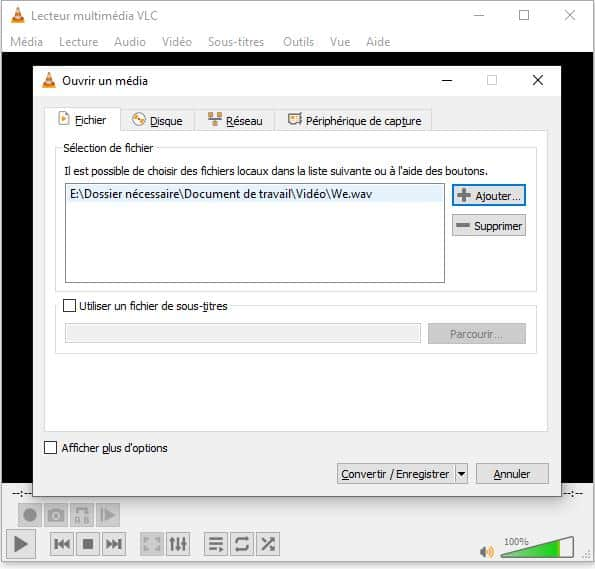
Étape 3. Une fois le fichier WAV importé, vous devez définir le format de conversion. Pour ce faire, déroulez la liste Profil puis sélectionnez le format « Audio - Vorbis (Ogg).
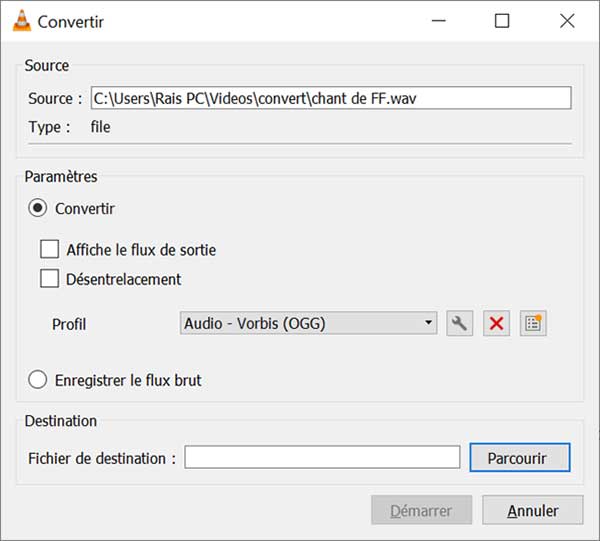
Freemake Free audio Converter est un logiciel Windows qui permet de convertir les fichiers audios vers d'autres formats audios. Il prend en entrée une cinquantaine de formats vidéo et audios et en sortie sept formats audios qui sont : MP3, WAV, WMA, M4A, Ogg, AAC et FLAC. Le logiciel Freemake Free audio Converter peut également être utilisé pour fusionner les fichiers audios. Lors de la conversion, vous avez la possibilité d'ajuster les paramètres de conversion comme l'encodeur audio, le débit binaire, la fréquence d'échantillonnage et la chaine.
Pour transformer un WAV en Ogg avec le logiciel Freemake Free audio Converter, procédez comme suit :
Étape 1. Lancez le logiciel Freemake Free audio Converter, ensuite cliquez sur "+Ajouter", puis sélectionnez le fichier WAV à convertir en Ogg.
Étape 2. Une fois le fichier WAV importé, sélectionnez le format Ogg sur la liste de formats audios disponible au bas de la fenêtre.
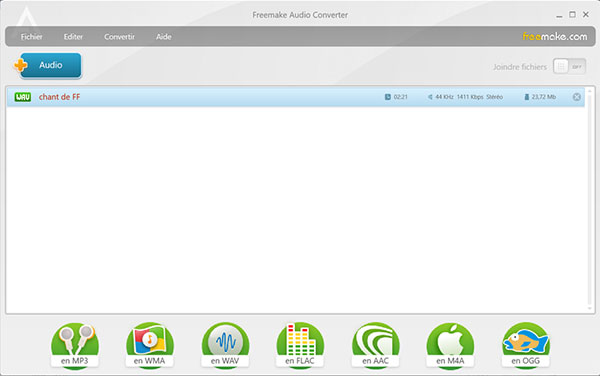
Étape 3. Dans la fenêtre qui s'ouvre, vous pouvez indiquer un dossier de sortie, changer les paramètres de conversion. Pour finalement convertir le fichier WAV en Ogg, cliquez sur Convertir.
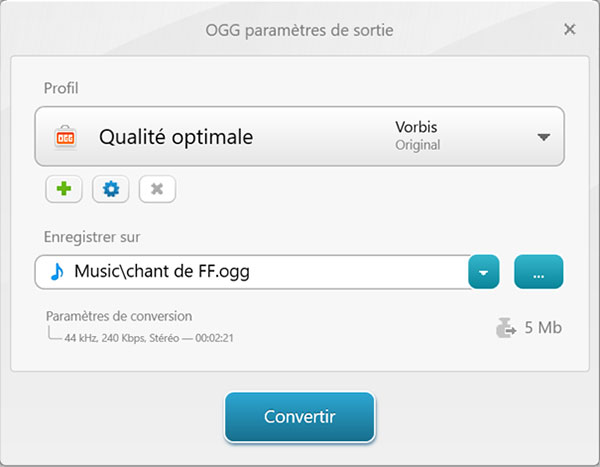
Conclusion:
Dans cet article, nous avons présenté les formats WAV et Ogg ainsi que les logiciels et les étapes de conversion d'un fichier WAV en Ogg. En fonction de la taille et du nombre de fichiers à convertir, vous avez le choix entre la conversion en ligne et la conversion avec un logiciel de bureau. La conversion en ligne est conseillée pour les fichiers de faible taille. Il est également conseillé d'utiliser un logiciel de conversion professionnel pour convertir le WAV en Ogg afin de limiter les pertes de qualité. Le logiciel AnyMP4 Convertisseur Vidéo Ultimate est un excellent outil pour convertir un fichier Ogg en WAV sans perte de qualité.
 Cliquez ici pour poster un commentaire.
Cliquez ici pour poster un commentaire.